Die Huawei P- und Mate-Serien sind wegen der hervorragenden Kamera, der super CPU und der Ladung attraktiv, was immer mehr Benutzer anzieht. Wenn Sie ein neuer Huawei-Benutzer sind und wissen möchten , wie Sie Kontakte vom iPhone auf Huawei übertragen , kann Ihnen dieser Artikel vier fantastische Ansätze vorstellen. Sie können sie im Folgenden erhalten.
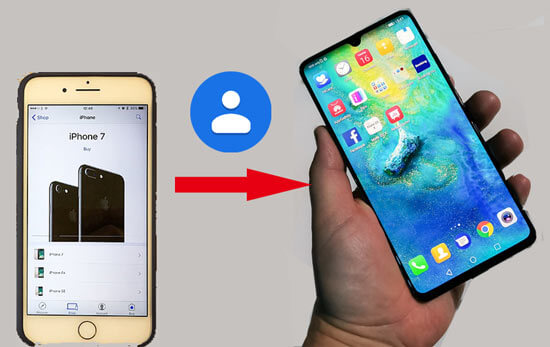
Als schnellstes mobiles Übertragungstool für Huawei kann dieser Samsung Data Transfer problemlos Kontakte vom iPhone auf Huawei übertragen. Sie können die Kontaktübertragung mit einem einfachen Vorgang durchführen. Darüber hinaus kann diese Übertragungssoftware nicht nur Kontakte, sondern auch Bücher, Videos, Fotos und Musik vom iPhone auf Huawei übertragen. Darüber hinaus können Daten von Android zu Android, von iPhone zu iPhone, von iPhone zu Android und umgekehrt übertragen werden. Schauen Sie sich die detaillierten Funktionen unten an.
- Übertragen Sie Kontakte , Bilder, Videos, Musikdateien, Bücher und andere Dokumente vom iPhone auf Huawei oder auf andere Android-Telefone/Tablets.
- Unterstützung für die Migration von Kontakten, Anrufprotokollen, Textnachrichten, Fotos, Apps, Musik, Dokumenten und Videos von Android auf Android.
- Konvertieren Sie Kontakte, Notizen, Kalender, Lesezeichen und Bücher von iPhone zu iPhone.
- Die Übertragung von Kontakten und Dokumenten von Android auf das iPhone wird unterstützt.
- Sie können die Daten vor dem Kopieren auf Ihr Ziel-Android-Gerät löschen.
- Daten selektiv nach Kategorie auf der Schnittstelle übertragen.
- Schnelle Übertragung und hohe Qualität geblieben.
- Weitgehend kompatibel mit iPhone, Huawei-Telefonen und anderen iOS-Geräten und Android-Geräten, wie z. B. iPhone 14/13/12/11 Pro/11/XS/X/XR/8/7/SE/6, Huawei Mate Xs/Mate 50/40/30 Pro/Mate 30/Mate 20 Pro/Mate 20 Sony usw.
Laden Sie unten die kostenlose iPhone-auf-Huawei-Übertragungssoftware herunter.
Schritt 1: Starten Sie die Datenübertragung
Wenn Sie das Programm heruntergeladen und auf Ihrem Computer installiert haben, starten Sie es bitte auf dem Desktop.
Schritt 2: Verbinden Sie iPhone und Huawei mit dem Computer
Anschließend verbinden Sie Ihr iPhone und Huawei-Telefon mit dem jeweiligen USB-Kabel mit dem Computer. Und Sie müssen den USB-Debugging-Modus auf Ihrem Huawei-Gerät aktivieren.
Schritt 3: Wählen Sie „Kontakte zum Übertragen“ aus
- Da die Software beide Mobiltelefone erkennt, stellen Sie bitte sicher, dass Ihr iPhone das „ Quellgerät “ und Huawei das „ Zielgerät “ ist.

- Wählen Sie als Nächstes die Option „ Kontakte “ im mittleren Bereich und tippen Sie auf „ Kopieren starten “. Dieses Übertragungstool beginnt mit dem Importieren von Kontakten vom iPhone auf Huawei.

Tipps:
Wie übertrage ich Daten von Samsung auf das Huawei P30? Tatsächlich kann dieser Samsung Data Transfer Daten schnell von Samsung an Huawei übertragen .
Suchen Sie nach einer Möglichkeit , Ihr Huawei-Telefon ohne Zurücksetzen zu entsperren ? Sie können auf diesen Beitrag klicken, da er Ihnen den effektiven Weg zum Entsperren zeigt.
Huawei Phone Clone ist eine einfache Wechselanwendung zum Übertragen von Kontakten vom iPhone auf das Huawei P20 Pro oder andere Versionen. Praktischerweise müssen Sie weder das WLAN noch das Datennetzwerk auf Ihren Telefonen einschalten, da diese App durch Scannen des QR-Codes eine Verbindung zwischen Ihrem iPhone und Huawei-Telefon herstellen kann. Es kann eine Geschwindigkeit von 1 GB pro Minute erreichen. Daher können Sie Ihre Kontakte sofort vom iPhone auf Huawei übertragen.
Schritt 1: Laden Sie Phone Clone herunter und öffnen Sie es
Sie können die Anwendung bei Google Play herunterladen. Nach der Installation öffnen Sie bitte die App auf Ihrem iPhone und Huawei-Telefon.
Schritt 2: QR-Code scannen
Wählen Sie „ Dies ist das alte Telefon “ auf Ihrem iPhone und „ Dies ist das neue Telefon “ auf dem Huawei-Telefon. Lassen Sie dann Ihr iPhone den QR-Code scannen, der auf dem Huawei-Gerät angezeigt wird. Und sie werden eine Verbindung zueinander aufbauen.
Schritt 3: Wählen Sie „Kontakte zum Übertragen“ aus
Jetzt müssen Sie auf dem iPhone-Bildschirm die Option „ Kontakte “ auswählen und auf die Schaltfläche „ Daten senden “ klicken. Wenn auf dem iPhone die Meldung „ Übertragung abgeschlossen “ angezeigt wird, ist die Übertragung der Kontakte vom iPhone auf Huawei abgeschlossen.

Lesen Sie auch:
Durch eine Huawei-Sicherung können Ihre Daten auf dem Huawei-Telefon sicherer bleiben. Bei Bedarf können Sie diese 4 leistungsstarken Methoden verwenden, um Ihr Huawei-Telefon zu sichern.
Möchten Sie einen Scheinstandort auf Huawei festlegen? Dieser Beitrag hat 5 effektive Möglichkeiten als Referenz vorbereitet.
Die Verwendung von iCloud kann das Problem des Importierens von Kontakten vom iPhone auf Huawei lösen, ist jedoch etwas komplizierter als die vorherigen Methoden. Wenn Sie daran interessiert sind, können Sie dem folgenden Tutorial folgen, um die Kontakte vom iPhone auf Huawei zu migrieren. Wenn Sie Ihre Kontakte jedoch nicht vom iPhone in iCloud sichern, müssen Sie dies im Voraus tun.
Schritt 1: Melden Sie sich bei iCloud an und laden Sie Kontakte herunter
- Gehen Sie im Browser zu iCloud und melden Sie sich mit Ihrem Apple-Konto an, in dem Ihre Kontakte gespeichert sind. Klicken Sie dann auf der Benutzeroberfläche auf das Symbol „ Kontakte “ und Sie können hier die gewünschten Kontakte auswählen.
- Klicken Sie nach der Auswahl unten links auf das Symbol „ Einstellungen “ und wählen Sie die Option „ vCard exportieren “, um die Kontakte auf Ihrem Computer zu speichern.
Schritt 2: Verschieben Sie die vCard-Datei auf das iPhone
Schließen Sie als Nächstes das Huawei-Telefon über das USB-Kabel an Ihren Computer an und kopieren Sie dann die Kontakt-VCF-Datei vom Computer auf das Huawei-Smartphone.
Schritt 3: Kontakte in Huawei importieren
Rufen Sie auf dem Huawei-Gerät bitte die Kontakte-App auf und klicken Sie auf das Symbol „ Einstellungen “. Wählen Sie „ Importieren/Exportieren “ > „ Aus Speicher importieren “ > „ vCard-Datei importieren “. Warten Sie eine Weile, die iPhone-Kontakte werden auf Ihr Huawei-Telefon konvertiert.

Weiterführende Literatur: Wenn Sie unglücklicherweise Daten von Huawei verlieren, können Sie verlorene Daten vom Huawei-Telefon mit diesen drei Möglichkeiten rechtzeitig wiederherstellen .
Wenn Sie über ein Google-Konto verfügen, können Sie damit problemlos Kontakte vom iPhone auf Huawei übertragen. Wenn nicht, können Sie sich direkt auf dem Computer für ein Google-Konto anmelden. Dieser Weg ist so einfach, dass Sie problemlos Kontakte migrieren können.
Schritt 1: Google-Konto auf dem iPhone hinzufügen
- Bitte öffnen Sie von Anfang an die Einstellungen-App auf dem iPhone. Wählen Sie dann die Option „ Mail, Kontakte, Kalender “ und klicken Sie auf das Symbol „ Konto hinzufügen “.
- Klicken Sie dann auf das „ Google “-Symbol und Sie können Ihr Google-Konto hinzufügen, um sich anzumelden.
Schritt 2: Aktivieren Sie die Kontaktoption
Nach dem Hinzufügen kehren Sie bitte zum Bildschirm „ Mail, Kontakte, Kalender “ zurück. Wenn Sie Ihr Google-Konto auswählen, müssen Sie zum Einschalten das Symbol „ Kontakte “ aktivieren.

Schritt 3: Kontakte auf Huawei synchronisieren
Jetzt müssen Sie dasselbe Google-Konto auf Ihrem Huawei-Telefon hinzufügen: App „ Einstellungen “ > „ Konten “ > „ Konto hinzufügen “. Geben Sie dann Ihr Google-Konto ein, um die Option „ Kontakte “ zu aktivieren. Abschließend werden die Kontakte vom iPhone auf Huawei übertragen.

Bonus: Ich frage mich, wie man Daten von einem iPhone auf Sony überträgt ? Bitte probieren Sie diese 6 Lösungen hier aus.
Nachdem Sie oben diese vier praktischen Lösungen zum Übertragen von Kontakten vom iPhone auf Huawei kennengelernt haben, gehen Sie davon aus, dass Sie ganz einfach Kontakte vom iPhone auf das Huawei-Telefon importieren können. Wenn Sie sich für die hervorragende Übertragungssoftware Samsung Data Transfer entscheiden, werden Sie den Komfort der Kontaktmigration genießen. Warum also nicht einen Versuch wagen?
In Verbindung stehende Artikel
Übertragung von Huawei auf den Mac mit 5 maßgeblichen Lösungen (Gelöst)
Ultimative Lösungen zum Übertragen von Daten von Samsung auf Huawei P40/P50 Pro (bewährte Tipps)
Wie übertrage ich Daten vom iPhone auf Samsung? [5 Möglichkeiten]
6 Möglichkeiten, wie Sie in wenigen Minuten Videos vom iPhone an das Android-Telefon senden können
So löschen Sie Ihr Android-Telefon vor dem Verkauf [sicher und vollständig]
Urheberrecht © samsung-messages-backup.com Alle Rechte vorbehalten.